هل جهاز الكمبيوتر الخاص بك يدعم العمل على نظام 64-bit ؟ اذا كانت الإجابة بنعم .. هل تستنخدم نظام تشغيل 64-bit بحيث تستفيد بكل موارد الجهاز على النحو الصحيح … الإصدار 64-bit فى الويندوز يوفر العديد من المميزات على سبيل المثال unlimited RAM او ما يسمى بالرام الغير محدودة بشكل مختصر وبعيد عن الخوض فى التفاصيل طالما جهازك يدعم عمل الاصدار 64 بيت لابد من الترقية سوف تلاحظ فرق كبير فى الأداء بشكل عام .
– التسائل هنا، كيف يمكن معرفة نوع الويندوز 32 او 64 ؟ لحسن الحظ، تتوفر الكثير من الحيل والطرق التى يمكن من خلالها معرفة نوع الويندوز في الجهاز وهل هو بنواة (32-bit) او (64-bit) فى نسخة ويندوز 7، ويندوز 8، ويندوز 10 .
معرفة نوع الويندوز 32 او 64 xp
- باستخدام cmd
- من إعدادات الكمبيوتر
- 64bit Checker
الطريقة الأولى باستخدام cmd :
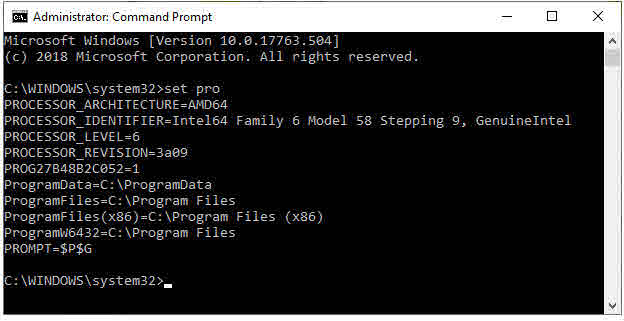
يمكن بكل سهولة معرفة نواع الويندوز باستخدام موجه الأوامر cmd . فقط، قم بالخطوات أدناه على جهازك وسريعاً ستحصل على ما تريد :
- افتح cmd
- أنسخ أمر set pro ثم لصقه فى شاشة cmd وأنقر على enter
- يظهر لك كما فى سكرين شوت نوع نواة الويندوز .
الطريقة الثانية من إعدادات الكمبيوتر
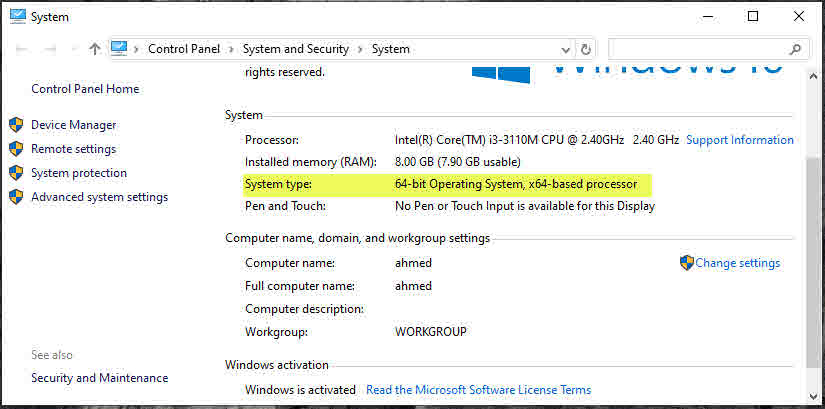
إذا كنت لا تفضل استخدام cmd، هنا يمكن معرفة النواة فى الويندوز من خلال إعدادات الكمبيوتر نفسه من خلال القيام بالأتى :
- أنقر كليك يمين على أيقونة ماى كمبيوتر فى الويندوز
- أنقر على خيار خصائص ” Properties ” الأخير فى القائمة
- تظهر نواة الويندوز على الفور كما مبين فى سكرين شوت أعلاه .
الطريقة الثالثة باستخدام أداة 64bit Checker
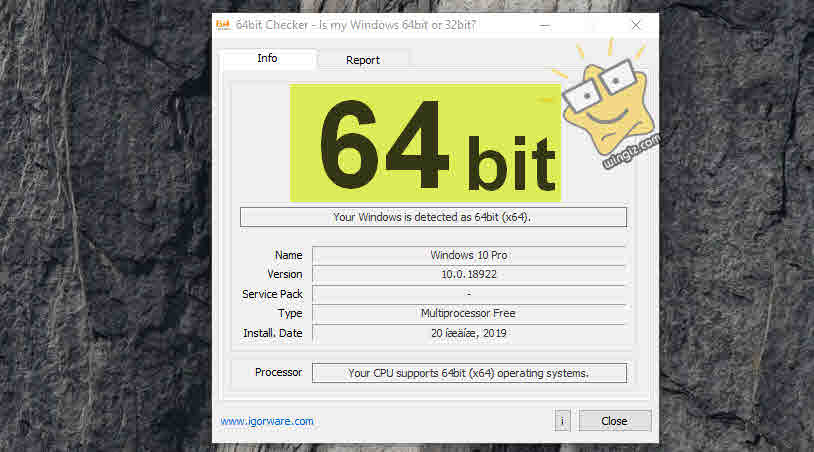
هناك خيار ثالث وأخير معنا فى التدوينة لمعرفة نوع النواة فى الويندوز المثبت على الكمبيوتر الخاص بك وهو باستخدام أداة 64bit Checker :
- تحميل الأداة من الموقع الرسمى من هــنــا
- بعد تشغيل الأداة تظهر لك فى الواجهة الرئيسية نوع النواة
كيفية معرفة نوع نواة المعالج
فى السطور أعلاه تعرفنا على أكثر من طريقة لمعرفة نوع نواة الويندوز نفسه المثبت على جهازك . والسؤال الأن، كيف تعرف نوع نواة الكمبيوتر أو المعالج نفسه فى جهازك ؟
فقط، تحتاج إلى الرجوع إلى الدليل أعلاه فضلاً وليس أمراً لمعرفة كل التفاصيل حول نوع نواة المعالج بالصورة وبأكثر من طريقة .
